Lightroom Classic nasıl hızlandırılır?
2017’den beri Photoshop’un yanı sıra Lightroom kullanıyorum. Moda ve portre çoğunluklu fotoğraf çekimlerim olduğu için bazen günde yüzlerce fotoğraf çekiyorum. Bilgisayarım ne kadar hızlı olursa olsun 100’lerce fotoğrafı aynı anda işlemek büyük avantaj olduğu kadar yavaşlamayı da yanında getiriyor. Pekala Lightroom Classic nasıl hızlandırılır? Bu yazıda amatör veya profesyonel, her fotoğrafçı için önemli olan bu sorunu çözmeye çalışacağız.
Lightroom Classic çoklu fotoğraf işleme, renk ve ışık ayarları yapmak için inanılmaz iyi bir program diyebilirim. Adobe’nin şimdiye kadar yaptığı en iyi iş bile olabilir:) Ancak kataloglarınız dolmaya başladığında hızın düşmesi, bilgisayarın kasması da baş göstermeye başlıyor. Aşağıdaki adımları uygulayarak programı daha hızlı kullanmaya yeniden başlayabilirsiniz.
1- Katalogunuzu optimize edin
Lightroom katalog dosyalarınızı düzenli olarak günceller. Ama önünde sonunda veri yapısı giderek ağırlaşır.
Lightroom performansı arttırmanızı sağlayacak “optimize catalog” seçeneği sunmaktadır. Bu özelliğe ulaşmak için
Lightroom‘ daki -> Preferences‘a tıklayın ve -> Performance‘a basın.
Daha sonra -> Optimize Performance’a tıklayın.
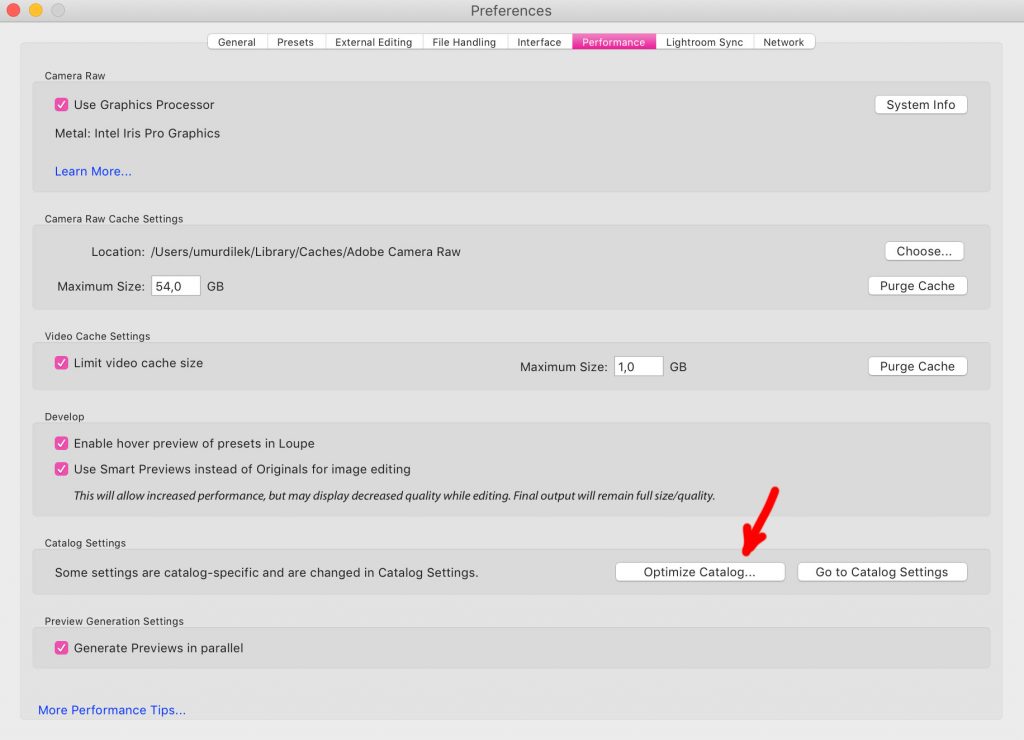
Lightroom Classic nasıl hızlandırılır?
2- Disk Alanınızı Boşaltın
Bilgisayarınızdaki sabit diskinizin % 20-30‘unu her zaman boş tutmak Lightroom Classic CC’de büyük bir katalog dosyalarına erişirken ciddi bir hız artışı sağlayacaktır.
3- Camera RAW cache’inizi arttırın
Lightroom iki imaj verilerini iki cache’de toplar. Biri önizlemeler için catalog file, diğer ise “Camera Raw cache”‘dir.
“Camera RAW cache”in ilk değeri 1 GB’dır ki bu resimleri işlemek için çok küçük bir depolama alanı. Lightroom Classic’inizin yavaşlama nedenlerinin başında bu geliyor.
Benim tavsiyem bu alanı sabit diskinizde yeterince yer varsa 20 veya 30 GB’a çıkartmanız.
Camera RAW cache alanınızı Edit->Preferences menüsünden “Performance”ı seçerek değiştirebilirsiniz.
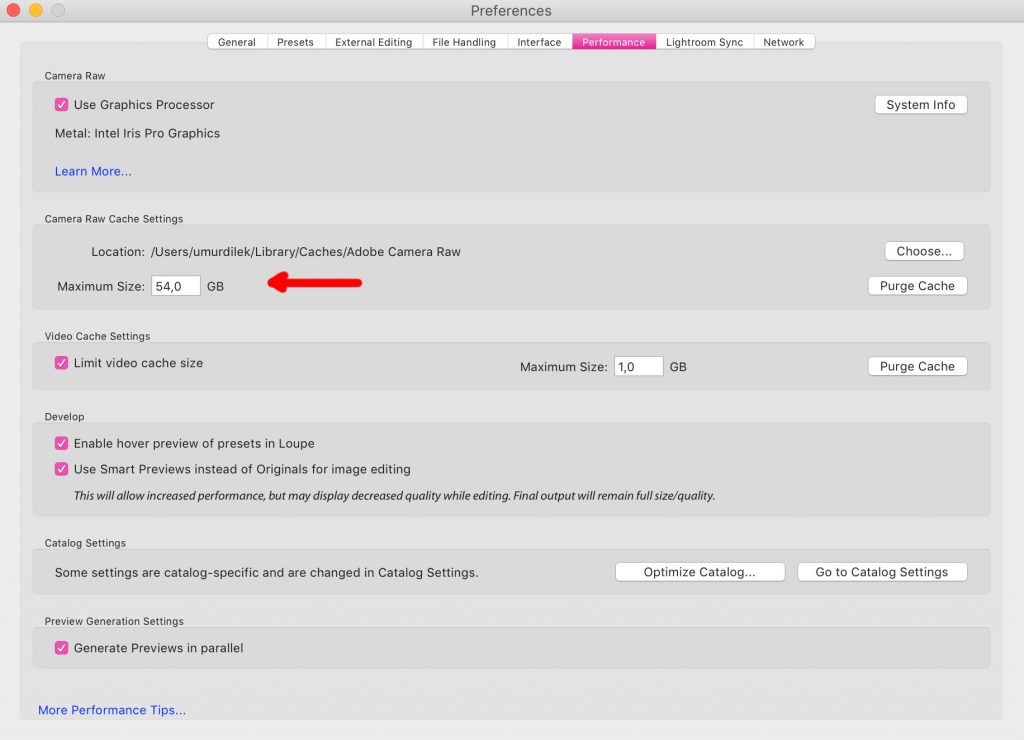
LR Classic CC Camera Raw cache
4- Adres ve yüz tanıma özelliğini durdurun
Lightroom fotoğraflardaki insanların yüzlerini tanıma ve makinenizdeki GPS verilerine bakarak çektiğiniz yerleri belirleme özelliğine sahip.
Gelin görün ki her gülün dikeni olacağı gibi bu güzel özellik de siz fotoğraf işlerken arka planda çalıştığında Lightroom Classic CC’nin performansını olumsuz etkiliyor. En iyi seçenek siz fotoğrafları işlerlen bu özellikleri durdurmak, işiniz bittiğinde tekrar açmak olabilir. Ya da tamamen kapatarak ben çektiğim kişilerin kim olduklarını biliyorum diyebilirsiniz. Size kalmış:)
Bu özelliği kontrol etmek için Lightroom’unuzda sol üstteki isminizi tıklamanız yeterli.
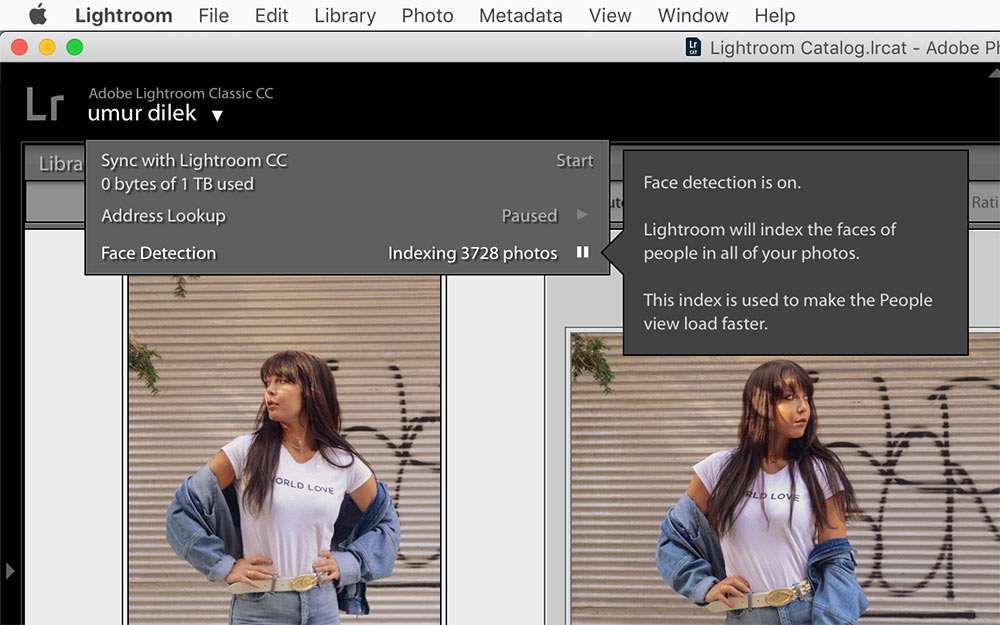
Adres ve yüz tanıma özelliği
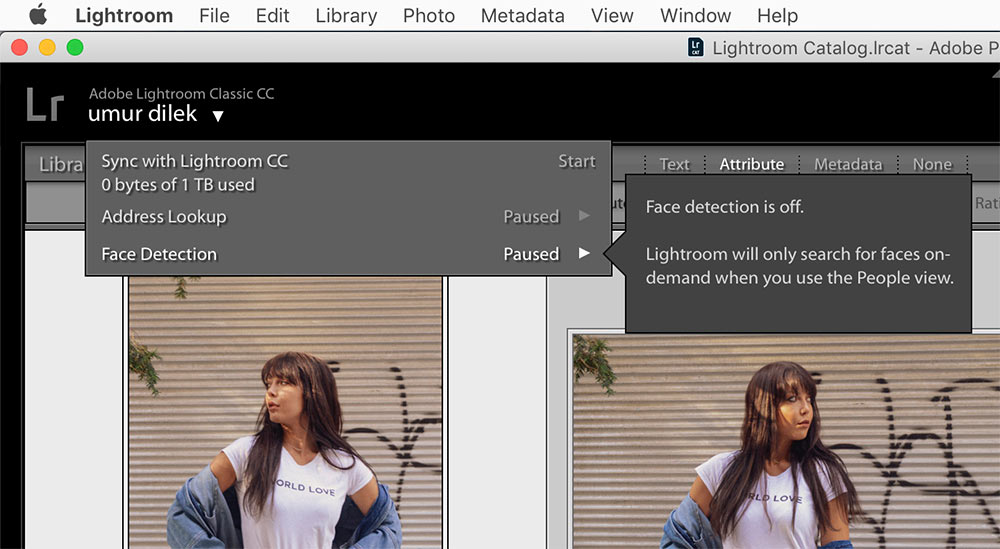
İşinize yarayabilir: Photoshop mu? Lightroom mu? En İyisi Hangisi?
5- Lightroom’unuzu güncel tutun
Lightroom Classic nasıl hızlandırılır yazımın sonuncu ama önemli maddelerinden biri de güncelleme hakkında. Lightroom Classic CC’nizi düzenli olarak güncellediğinizden emin olun!
Güncellemeleri kontrol etmek için “Help”i tıklayın, sonra da –> “Updates”i tıklayın. Eğer yeni bir güncelleme varsa Lightroom size buradan uyarı verecektir.
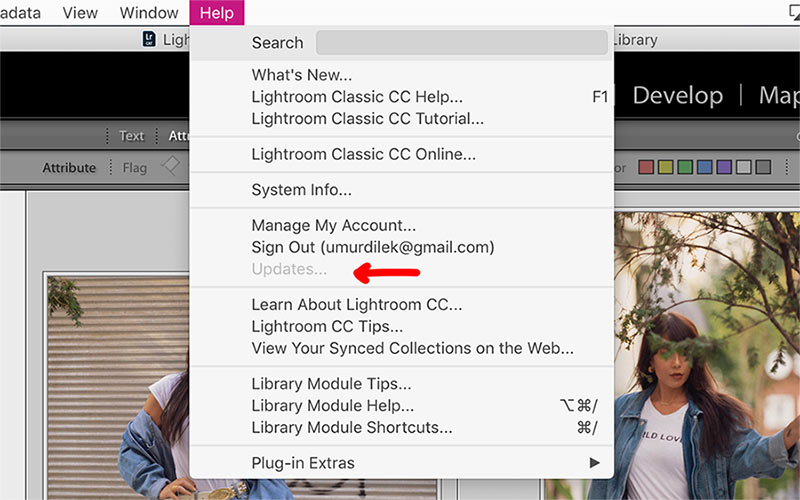
Lightroom Classic CC Güncelleme
6- Fotoğraf işlerken Lightroom Classic senkronizasyonunu durdurun
LR Fotoğrafları Creative Cloud ile senkronize etmek için CPU’nuzu ve sistem kaynaklarını kullanır. Fotoğraf işlerken performansınızı arttırabilirsiniz. Çalışmanız bittiğinde tekrar açabilirsiniz.
7- XMP otomatik yazmasını durdurun
Varsayılan değer olarak fotoğraflarda yaptığınız değişiklikler Lightroom Catalog‘da saklanır. Fotoğraflarınızı Adobe Bridge and Camera Raw gibi başka programalarda kullanmak isteyebilirsiniz. Yaptığınız değişikliklerin algılanması için XMP (extensible metadata platform) verisi olarak kaydedilirler.
Lightroom’da çalışmalarınızı XMP olarak otomatik veya manuel olarak kaydeder. Diğer programlarda çalışmanıza gerek yoksa bu özelliği kapatabilirsiniz. Performansınız gözle görülür şekilde artacaktır.
XMP otomatik yazmayı kapatmak için:
- Edit > Catalog Settings (Windows) or Lightroom > Catalog Settings (Mac OS).
- Metadata sekmesinden otomatik yazmayı kapatabilirsiniz.
Yazımı faydalı bulduysanız bookmark’ınıza kaydetmeyi unutmayın. LR Classic CC performansını arttırmak için bu adımları arada yapmanız gerekebilir.
Yorumlarınızı ve sorularınızı aşağıya yazarsanız herkes daha fazla faydalanacaktır.
Kaynaklar:
1- getting-more-speed-in-lightroom-classic-cc


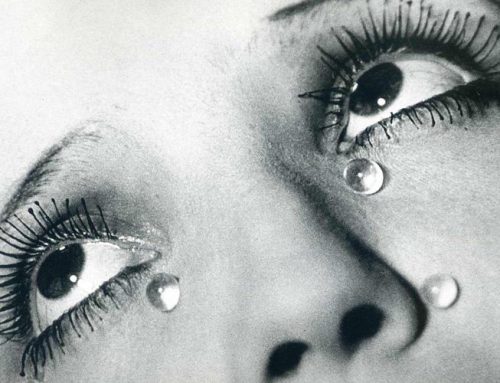



[…] Lightroom Classic nasıl hızlandırılır? […]
[…] İşinize yarayabilir: Lightroom Classic nasıl hızlandırılır? […]
[…] İşinize yarayabilir: Lightroom Classic nasıl hızlandırılır? […]
[…] İşinize yarayabilir: Lightroom Classic nasıl hızlandırılır? […]